Формат файла MP4 является частью стандарта MPEG-4. И это широко используемый и популярный видеоформат, который поддерживается на компьютерах под управлением Windows и Mac, а также на большинстве устройств, таких как смартфоны, планшеты, телевизоры высокой четкости, игровые приставки и многое другое.
Не знаете, как конвертировать видео в формат MP4? В этом руководстве есть несколько простых способов, которыми вы можете попробовать конвертировать видео в MP4 на твоем компьютере.
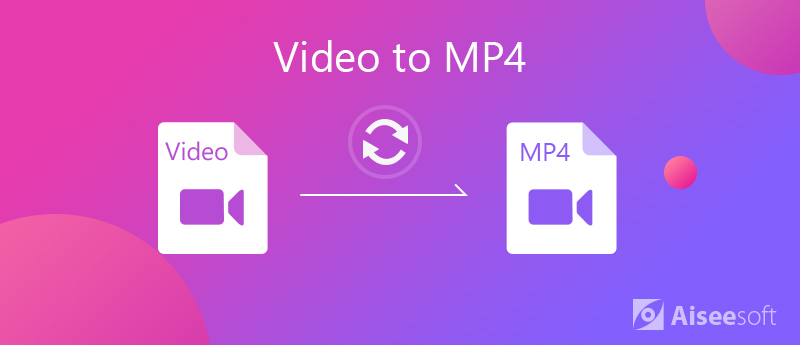
Видео конвертер Ultimate - это удобная программа конвертации MP4, которая поможет вам конвертировать видеофайлы в более чем 300 видеоформатов, включая MP4, AVI, Web, FLV, MKV и другие, в 30 раз быстрее, без потери качества. Он может конвертировать видео в аудио файлы, а также позволяет конвертировать видео в форматы, которые могут быть легко отредактированы различными видеоредакторами. Вы можете конвертировать видео практически любого формата в любой другой формат.

Скачать
100% безопасность. Без рекламы.
100% безопасность. Без рекламы.
Шаг 1 Запустите это видео в MP4 Converter на вашем компьютере. После открытия программы, вы можете увидеть основной интерфейс, как показано ниже. щелчок Добавить файлы Кнопка в верхнем списке, чтобы загрузить целевое видео, которое вы хотите конвертировать.

Шаг 2 Нажмите на значок формата в правой части видеофайла. И выберите MP4 в качестве выходного формата.
Шаг 3 В конце нажмите Конвертировать все Кнопка, чтобы конвертировать ваши видео файлы в формат MP4. Через несколько секунд вы получите конвертированный файл MP4.

Как медиаплеер с открытым исходным кодом, VLC поддерживает практически все форматы видео. Кроме того, он также имеет обширные полезные функции, такие как конвертировать видео в MP4. Следуйте приведенным ниже инструкциям, чтобы изменить ваши видеофайлы на MP4.
Шаг 1 Запустите свой VLC и нажмите Медиа > Конвертировать / Сохранить, Если у вас его нет, скачайте его с официального сайта бесплатно.
Шаг 2 В диалоговом окне open-media щелкните Добавить Кнопка, чтобы добавить видео файлы, которые вы хотите конвертировать в формат MP4. Затем нажмите значок стрелки рядом с кнопкой «Преобразовать / Сохранить» и выберите Конвертировать.
Шаг 3 Выберите MP4 из раскрывающегося списка рядом с профилем. Затем нажмите ЛИСТАТЬ СПИСКИ Кнопка, чтобы установить папку назначения и имя файла.
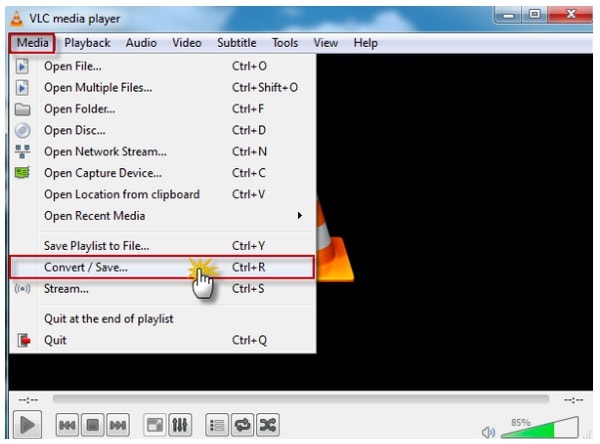
Handbrake - это бесплатный видео конвертер, который позволяет легко и быстро конвертировать несколько видео в нужные вам форматы. Хотя выходные форматы только MKV и MP4, вы можете конвертировать любые видеофайлы в MP4 с помощью Handbrake.
Шаг 1 Самый первый шаг - загрузить и установить HandBrake для Mac или Windows, а затем запустить его.
Затем вы будете отображены с интерфейсом, где вы найдете Источник Кнопка сверху. Нажмите на нее и выберите Видеофайл возможность добавить видео файл с вашего компьютера.
Шаг 2 Хит ЛИСТАТЬ СПИСКИ Кнопка, чтобы выбрать папку для сохранения результатов и установить имя файла. Обязательно выберите MP4 File из раскрывающегося списка Container.
Шаг 3 Затем перейдите во вкладку Presets раздел справа и выберите желаемое разрешение и многое другое. Если вы хотите изменить пользовательские параметры, перейдите на вкладку Видео, и вы получите видео кодек, битрейт, качество и многое другое.
Шаг 4 Щелкните меню «Просмотр» на верхней ленте и нажмите «Воспроизвести», чтобы просмотреть видеофайлы перед преобразованием. Если вы удовлетворены, нажмите Start кнопка, чтобы начать процесс.
Примечание. Функция ручного тормоза позволяет добавлять несколько видеофайлов в очередь преобразования, но для каждого видео необходимо выполнить импорт и настройку вручную.
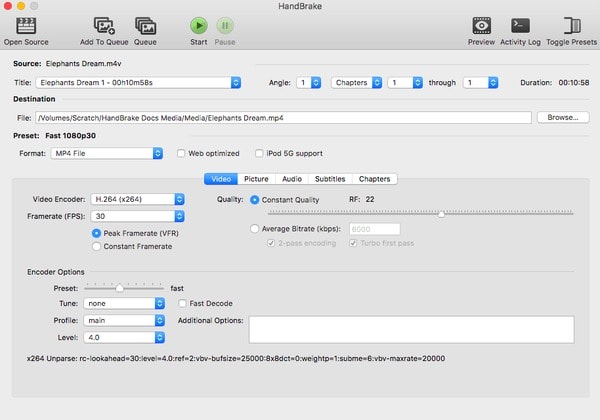
Здесь вам может понравиться: Руководство по конвертации МТС в iPad 5/4 / Pro / Air / Mini 1 / Mini 2 / Mini 3 / Mini 4
Чтобы конвертировать видео файл в MP4 онлайн бесплатно, вы можете попробовать Aiseesoft Бесплатный онлайн видео конвертер, который имеет возможность конвертировать ваши видео файлы в MP4 с высоким качеством на вашем компьютере, включая Mac и Windows. Вы также можете использовать этот онлайн-конвертер для превратить HD видео в SD или извлеките аудио, например, MP3 / AAC / AC3 / WMA / WAV из ваших видеофайлов. Что еще более важно, этот онлайн-конвертер MP4 абсолютно бесплатен и на 100% безопасен в использовании. Выполните следующие действия, чтобы изменить видеофайлы на MP4.
Шаг 1Откройте https://www.aiseesoft.com/free-online-video-converter/ в вашем браузере. Нажмите на Добавить файлы для конвертации, а затем вам нужно скачать и установить Aiseesoft Launcher на свой компьютер.

Шаг 2Нажмите «Добавить файл», чтобы добавить видеофайлы с вашего компьютера. А затем выберите MP4 в качестве целевого формата.
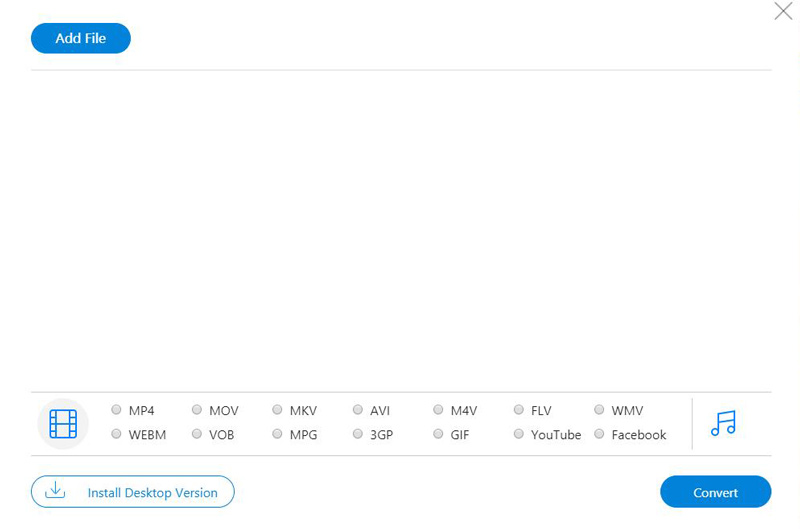
Шаг 3Нажмите на кнопку Convert, чтобы начать превращать видео в MP4 онлайн бесплатно.
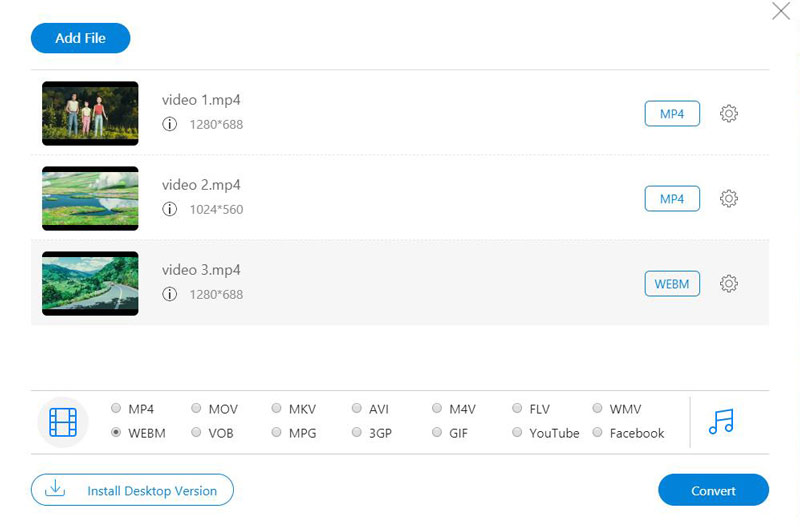
Все вышеперечисленные способы могут легко конвертировать любой видеофайл в MP4. Выберите один и начните конвертировать ваши видео файлы.

Video Converter Ultimate — отличный видео конвертер, редактор и энхансер для преобразования, улучшения и редактирования видео и музыки в 1000 и более форматах.
100% безопасность. Без рекламы.
100% безопасность. Без рекламы.